Hallo Freunde. Eine der bekanntesten Open-Source-Anwendungen ist Nextcloud. Mit diesem fabelhaften Tool können Sie in wenigen Minuten eine private Cloud bereitstellen, und alles ist gut dokumentiert. Standardmäßig wird über eine Weboberfläche darauf zugegriffen, aber was ist, wenn wir eine Desktop-Anwendung wollen? Nun, es gibt sie auch. Heute erfahren Sie, wie Sie den Nextcloud-Desktop-Client unter Linux installieren.
Nextcloud und sein Desktop-Client
Dank Nextcloud können viele von uns das tun, was vorher unmöglich schien, nämlich unseren Dateiserver in der Cloud zu haben. Aber nicht nur das, wir können alles auch mit vielen verfügbaren Plugins wie Antivirus, Online-Büroautomatisierung und so weiter bereichern.
Aus diesem Grund finden es viele Benutzer praktisch, einen Desktop-Client zu haben, anstatt über das Internet darauf zuzugreifen. Die Gründe sind die Integration mit dem Rest des Systems und keine Abhängigkeit vom Browser selbst. Alles für die Produktivität.
Die Installation ist ziemlich einfach, also fangen wir an.
Nextcloud-Server unter Linux installieren
Obwohl es sich nicht um eine Client-Abhängigkeit handelt, sollten Sie die Anwendung installieren, weil es einen Server geben soll.
Wir haben es auf dieser Seite besprochen und auf zwei gängigen Systemen installiert
So installieren Sie NextCloud unter Debian 11
Stellen Sie Ihre private Cloud bereit, indem Sie nextcloud auf Rocky Linux 8 / Alma Linux 8 installieren
Dort erklären wir Schritt für Schritt, wie Sie Nextcloud installieren.
Laden Sie den Nextcloud-Desktop-Client herunter und installieren Sie ihn
Der Prozess des Herunterladens und Installierens von Nextcloud ist ziemlich einfach. Zuerst müssen wir auf die Download-Website für den Desktop-Client von Nextcloud zugreifen.
Und wählen Sie die ausführbare Linux-Datei aus, die im AppImage-Format vorliegt.
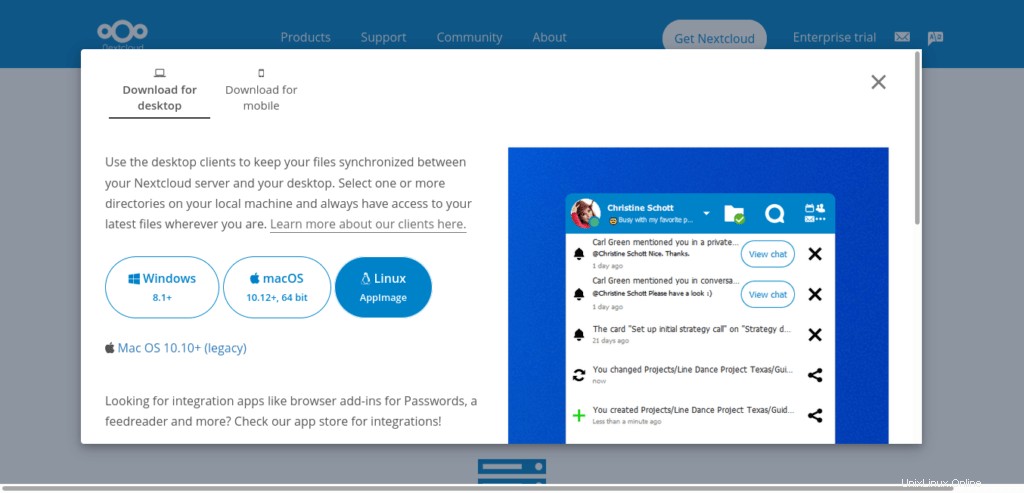
Wenn Sie es herunterladen, öffnen Sie den Dateibrowser und navigieren Sie zu dem Ordner, in dem es sich befindet.
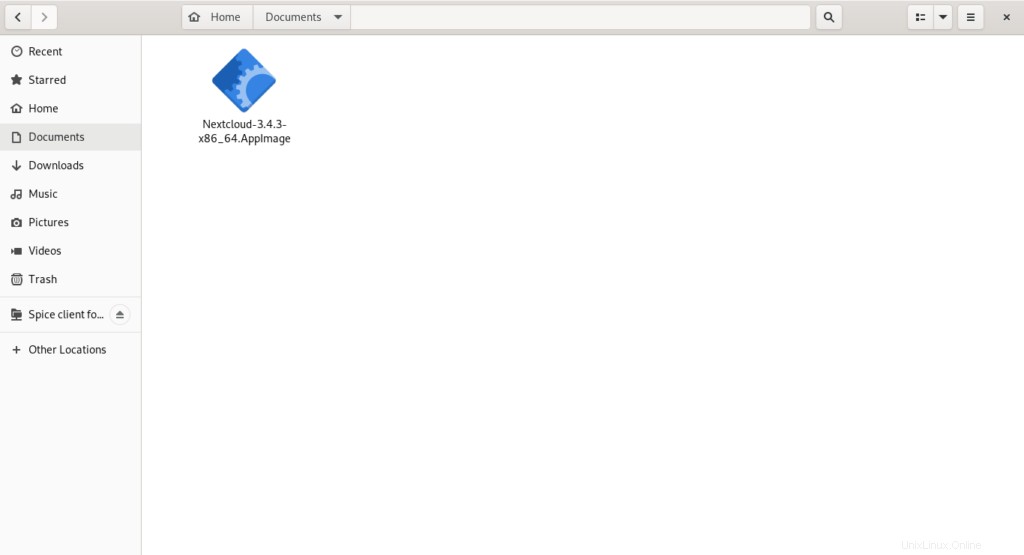
Stellen Sie sicher, dass Sie ihm Berechtigungen zum Ausführen erteilen, indem Sie mit der rechten Maustaste auf> Eigenschaften klicken und nach der Option suchen, um es ausführbar zu machen. In GNOME wird es wie im Bild gemacht.
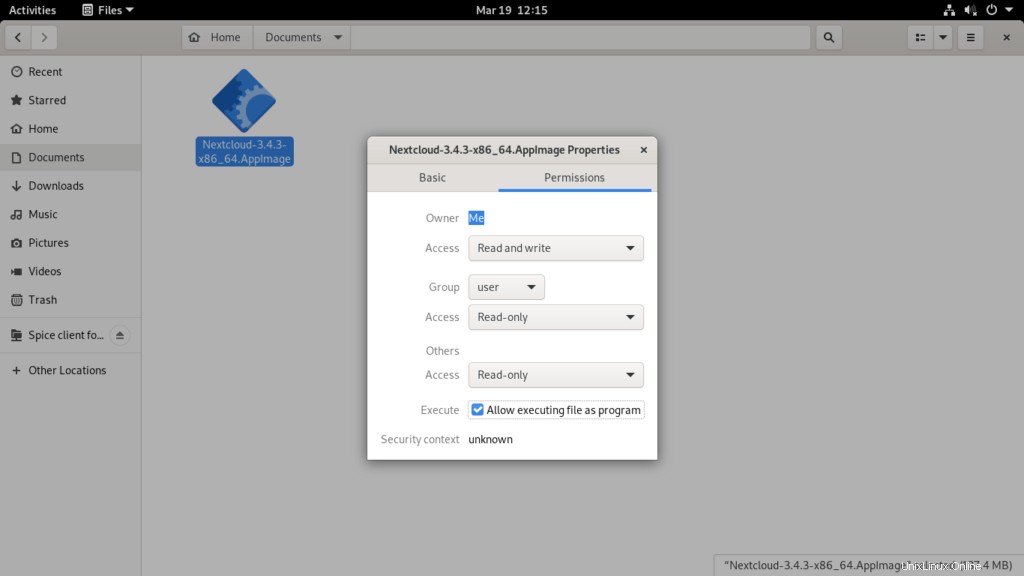
Das Einzige, was noch zu tun bleibt, ist, es durch einen Doppelklick darauf auszuführen.
Optional:Führen Sie diesen Vorgang über das Terminal durch.
Das Terminal ist schneller, aber nicht immer nach dem Geschmack weniger erfahrener Benutzer.
Um Nextcloud Desktop herunterzuladen, führen Sie einfach
auswget -c https://github.com/nextcloud/desktop/releases/download/v3.4.3/Nextcloud-3.4.3-x86_64.AppImage
Der einzige Nachteil dieser Methode ist, dass Sie zuerst den Link von der Download-Site erhalten müssen. Verwenden Sie dann wget um den Download durchzuführen.
Stellen Sie sicher, dass es ausführbar ist
chmod +x Nextcloud-3.4.3-x86_64.AppImage
Und dann können wir es ausführen, indem wir auf die Datei doppelklicken oder
ausführen./Nextcloud-3.4.3-x86_64.AppImage
So einfach ist das.
Die Desktop-Oberfläche von Nextcloud
Sobald Sie es starten, sehen Sie eine sehr einfache Oberfläche.
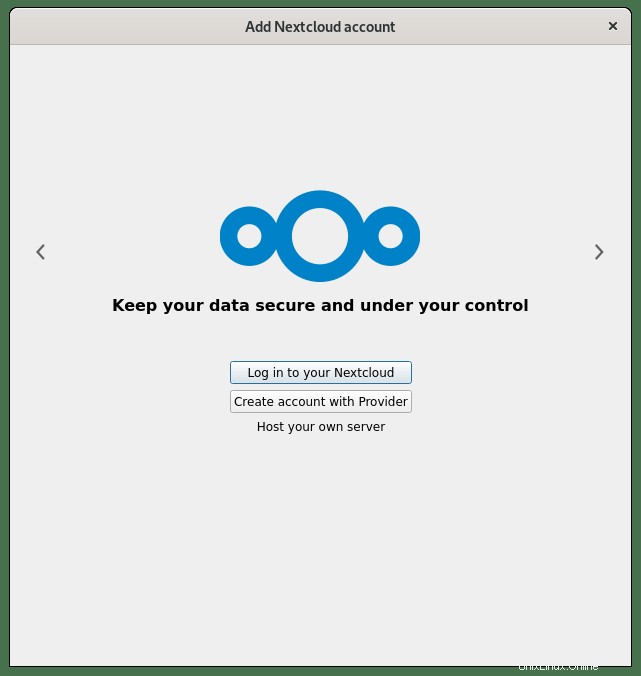
Dort müssen Sie die Anmeldeinformationen oder den von Ihnen erstellten benutzerdefinierten Server eingeben.
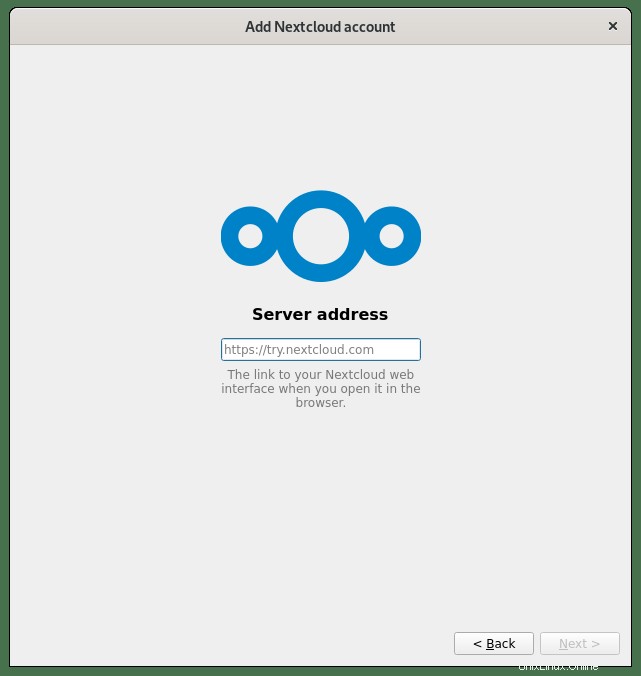
Nextcloud Desktop deinstallieren
Da es sich um eine gebündelte Anwendung mit AppImage handelt, müssen wir nur die Datei löschen, um sie vom System zu deinstallieren.
rm Nextcloud-3.4.3-x86_64.AppImage
Oder aus dem Dateibrowser.
Schlussfolgerung
In diesem Beitrag haben Sie gelernt, wie Sie den Desktop-Client für Nextcloud installieren, um eine Verbindung zu einem persönlichen Cloud-Server herzustellen.